Bạn đang học tiếng Hàn và muốn cải thiện kỹ năng gõ phím? Hoặc bạn cần bàn phím tiếng Hàn để giao tiếp công việc và cá nhân một cách thuận tiện hơn? Dù lý do của bạn là gì, việc cài đặt bàn phím tiếng Hàn trên máy tính sẽ giúp bạn dễ dàng hơn trong việc viết và sử dụng tiếng Hàn hàng ngày. Hãy cùng testkeyboard.vn tìm hiểu vấn đề này qua bài viết sau nhé.
Lợi ích của việc cài đặt ứng dụng bàn phím tiếng Hàn trên máy tính
Cài đặt ứng dụng bàn phím tiếng Hàn trên máy tính mang lại nhiều lợi ích đáng kể, hỗ trợ cả trong học tập, công việc và giao tiếp cá nhân. Dưới đây là những lợi ích chính:
- Hỗ trợ học tập và nghiên cứu
- Cải thiện kỹ năng gõ phím tiếng Hàn: Giúp bạn làm quen với bố cục bàn phím tiếng Hàn, từ đó nâng cao kỹ năng gõ phím một cách chính xác và nhanh chóng.
- Tăng cường khả năng viết tiếng Hàn: Tạo điều kiện thuận lợi cho việc viết các bài luận, làm bài tập và ghi chú bằng tiếng Hàn.
- Truy cập tài liệu học tập: Dễ dàng truy cập và chỉnh sửa các tài liệu học tập, bài giảng và tài liệu nghiên cứu bằng tiếng Hàn.
- Hỗ trợ công việc
- Giao tiếp chuyên nghiệp: Giúp bạn viết email, soạn thảo văn bản và thực hiện các công việc văn phòng bằng tiếng Hàn một cách chuyên nghiệp và hiệu quả.
- Làm việc với đối tác Hàn Quốc: Tạo điều kiện thuận lợi cho việc giao tiếp và hợp tác với các đồng nghiệp, đối tác hoặc khách hàng Hàn Quốc.
- Nâng cao năng suất: Tiết kiệm thời gian và tăng cường hiệu suất làm việc khi bạn không cần phải chuyển đổi qua lại giữa các ngôn ngữ.
- Giao tiếp cá nhân
- Giữ liên lạc với người thân và bạn bè: Dễ dàng trò chuyện và gửi tin nhắn cho người thân, bạn bè hoặc đối tác người Hàn Quốc.
- Tham gia cộng đồng trực tuyến: Tham gia các diễn đàn, mạng xã hội và các cộng đồng trực tuyến của người Hàn Quốc một cách tự nhiên và dễ dàng.
- Hỗ trợ hoạt động văn hóa và giải trí
- Tham gia các hoạt động văn hóa: Tạo điều kiện thuận lợi cho việc tham gia các hoạt động văn hóa, nghệ thuật và giải trí liên quan đến Hàn Quốc.
- Sáng tác và sáng tạo: Hỗ trợ việc viết blog, sáng tác văn học và tham gia các cuộc thi viết tiếng Hàn.
- Học hỏi và khám phá
- Mở rộng kiến thức: Giúp bạn khám phá và học hỏi nhiều điều mới mẻ từ ngôn ngữ và văn hóa Hàn Quốc.
- Tự tin hơn khi sử dụng tiếng Hàn: Tăng cường sự tự tin trong việc sử dụng tiếng Hàn hàng ngày, từ đó thúc đẩy quá trình học tập và làm việc của bạn.
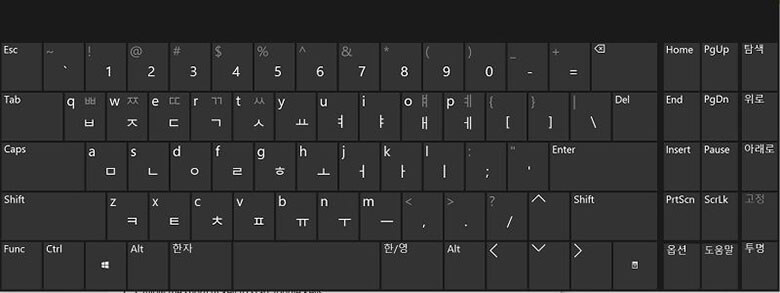
Hướng dẫn tải và cài đặt ứng dụng bàn phím tiếng Hàn trên Windows
Để tài bàn phím tiếng Hàn về máy tính, bạn cần thực hiện các bước sau:
Cài đặt bàn phím tiếng Hàn từ hệ điều hành Windows
- Bước 1: Mở cài đặt hệ thống
– Nhấp vào nút Start (Bắt đầu) ở góc dưới bên trái của màn hình.
– Chọn Settings (Cài đặt), thường được biểu thị bằng biểu tượng bánh răng.
- Bước 2: Truy cập phần ngôn ngữ
– Trong cửa sổ Settings, chọn Time & Language (Thời gian & Ngôn ngữ).
– Nhấp vào Language (Ngôn ngữ) ở thanh bên trái.
- Bước 3: Thêm ngôn ngữ mới
– Trong phần Preferred languages (Ngôn ngữ ưa thích), nhấp vào Add a language (Thêm ngôn ngữ).
– Trong ô tìm kiếm, nhập Korean (Tiếng Hàn) và chọn Korean từ danh sách kết quả.
Nhấp vào Next (Tiếp theo).
- Bước 4: Cài đặt ngôn ngữ
– Đảm bảo rằng tùy chọn Install language pack (Cài đặt gói ngôn ngữ) được chọn.
– Bạn có thể chọn cài đặt thêm tùy chọn như Speech (Giọng nói) và Handwriting (Viết tay) nếu cần.
– Nhấp vào Install (Cài đặt) và chờ quá trình cài đặt hoàn tất.
- Bước 5: Chuyển đổi bàn phím
– Sau khi cài đặt xong, trở lại phần Language (Ngôn ngữ).
– Nhấp vào Korean trong danh sách và chọn Options (Tùy chọn).
– Trong phần Keyboards (Bàn phím), bạn sẽ thấy bàn phím tiếng Hàn đã được cài đặt.
– Bạn có thể thêm hoặc xóa các kiểu bàn phím khác nếu cần.
Cài đặt bàn phím tiếng Hàn bằng ứng dụng bên ngoài
Nếu bạn muốn cài đặt ứng dụng bàn phím tiếng Hàn từ bên ngoài, bạn có thể làm theo các bước dưới đây:
- Bước 1: Tìm ứng dụng bàn phím tiếng Hàn
Truy cập vào trang web của nhà phát triển hoặc cửa hàng ứng dụng uy tín như Microsoft Store hoặc trang web chính thức của ứng dụng bàn phím tiếng Hàn bạn muốn cài đặt.
- Bước 2: Tải xuống ứng dụng
– Tìm và tải xuống ứng dụng bàn phím tiếng Hàn từ nguồn đáng tin cậy.
– Đảm bảo rằng ứng dụng tương thích với hệ điều hành Windows của bạn.
- Bước 3: Cài đặt ứng dụng
– Mở tệp tải về (thường là tệp .exe hoặc .msi) và làm theo hướng dẫn cài đặt trên màn hình.
– Sau khi cài đặt xong, khởi động ứng dụng và thực hiện các bước cấu hình nếu cần.
- Bước 4: Thiết lập và sử dụng
– Mở ứng dụng bàn phím tiếng Hàn và cấu hình các tùy chọn theo nhu cầu của bạn.
– Sử dụng ứng dụng để gõ tiếng Hàn trong các chương trình và tài liệu.
Sử dụng bàn phím tiếng Hàn trên máy tính
Dưới đây là hướng dẫn sử dụng bàn phím tiếng Hàn trên máy tính:
- Bước 1: Chuyển đổi ngôn ngữ nhập liệu
– Để chuyển đổi giữa bàn phím tiếng Hàn và tiếng Anh, bạn có thể nhấn tổ hợp phím Alt + Shift hoặc Windows + Space.
– Bạn cũng có thể chọn ngôn ngữ từ thanh ngôn ngữ ở góc dưới bên phải màn hình.
- Bước 2: Bắt đầu gõ: Khi bàn phím tiếng Hàn được kích hoạt, bạn có thể bắt đầu gõ văn bản bằng tiếng Hàn trong các ứng dụng như Microsoft Word, Notepad, và trình duyệt web.
Bằng cách làm theo các bước trên, bạn sẽ dễ dàng cài đặt và sử dụng bàn phím tiếng Hàn trên máy tính Windows, giúp việc viết và giao tiếp bằng tiếng Hàn trở nên dễ dàng và hiệu quả hơn.
Hy vọng thông qua bài viết trên bạn có thể bỏ túi cho mình cách cài đặt ứng dụng bàn phím tiếng Hàn trên máy tính và áp dụng được nó. Hãy nhanh tay truy cập vào testkeyboard.vn để tìm hiểu thêm nhiều thông tin hữu ích về bàn phím laptop bạn nhé!

